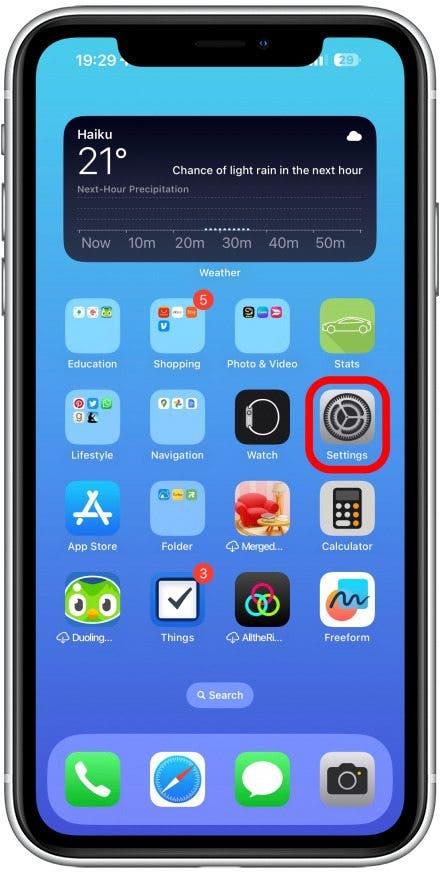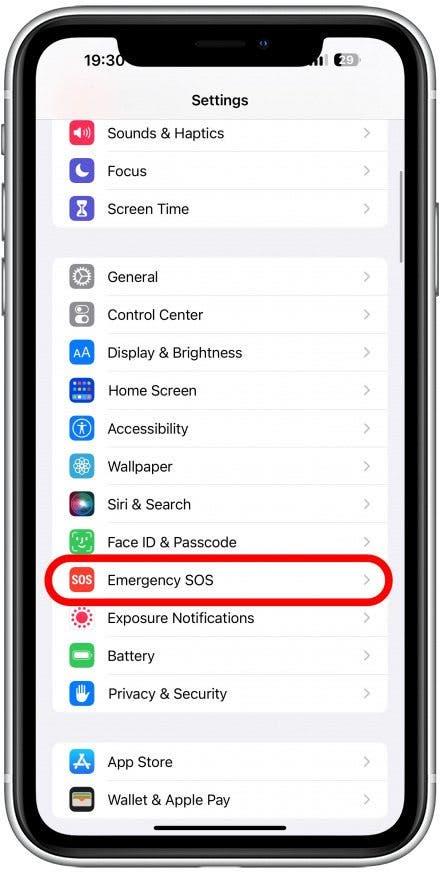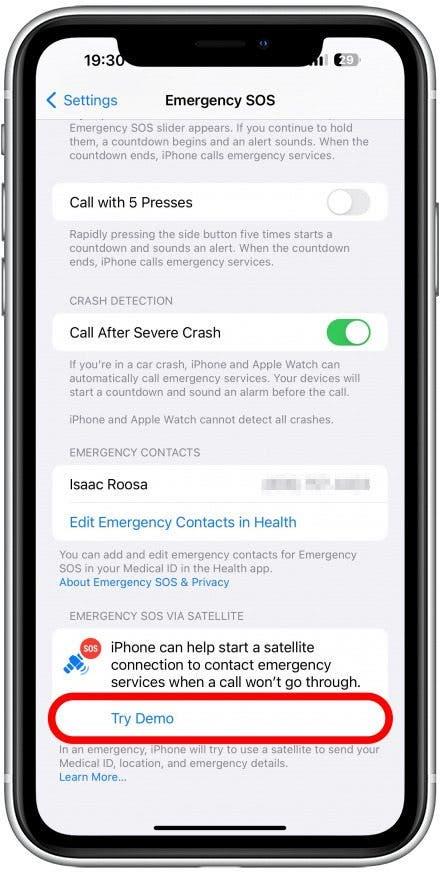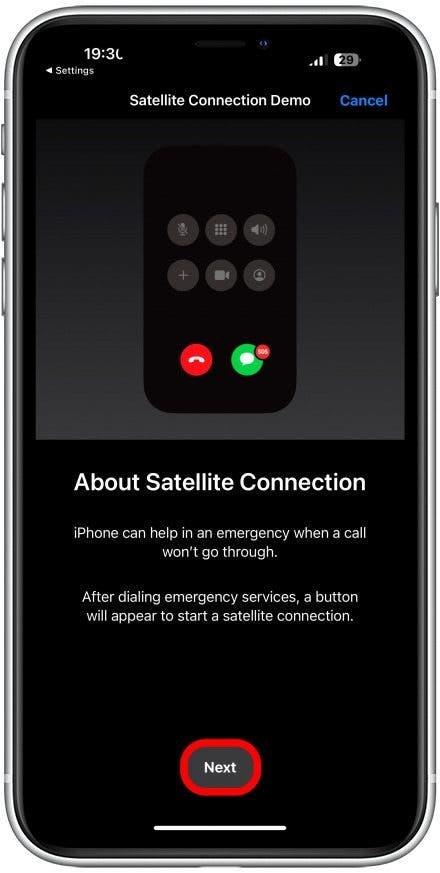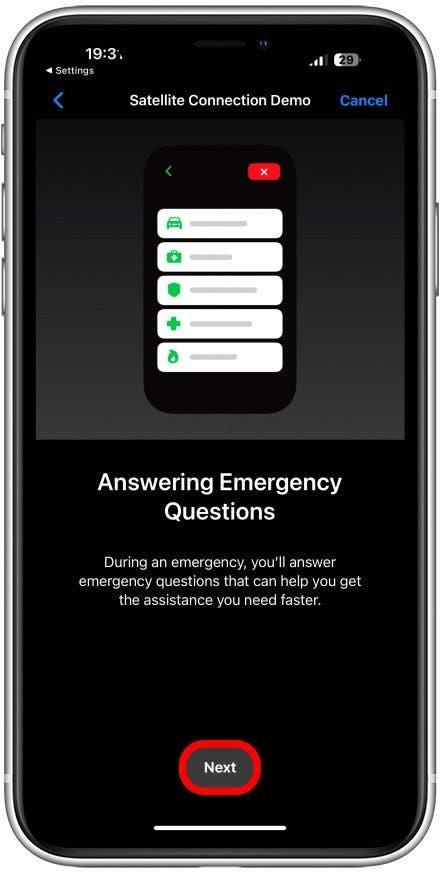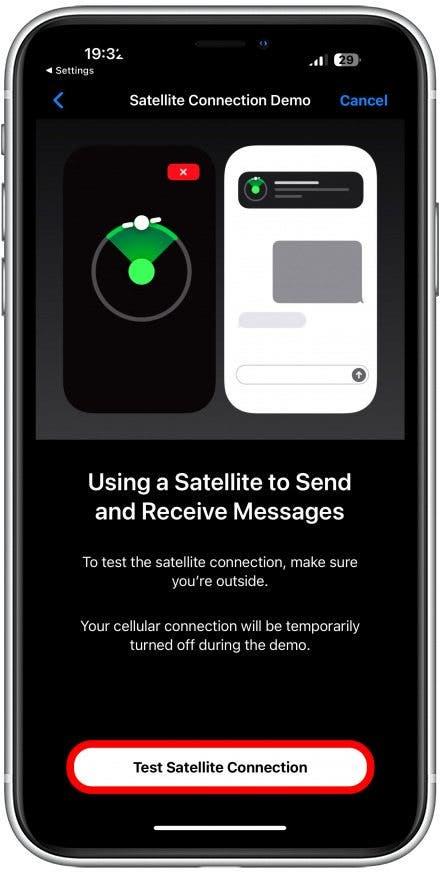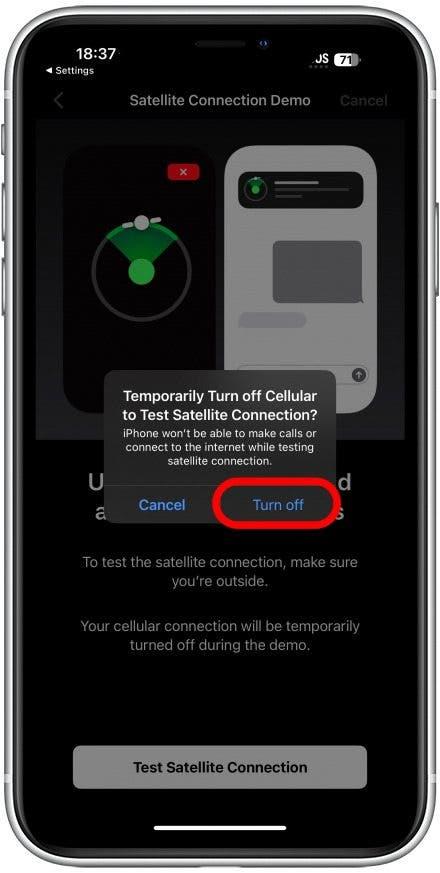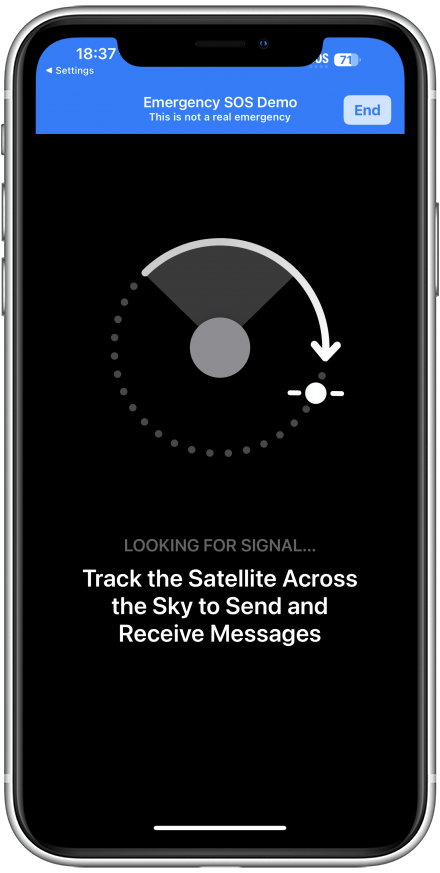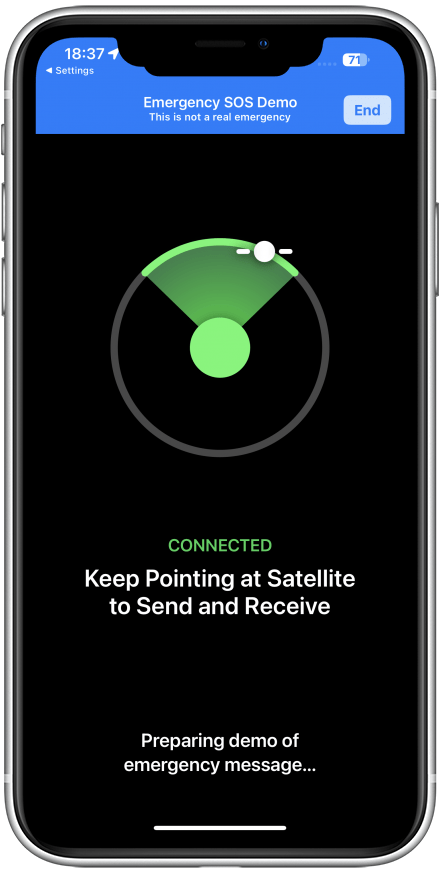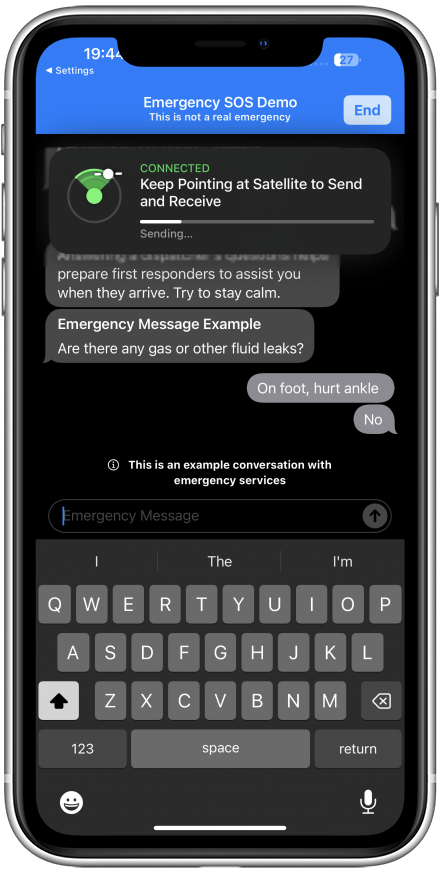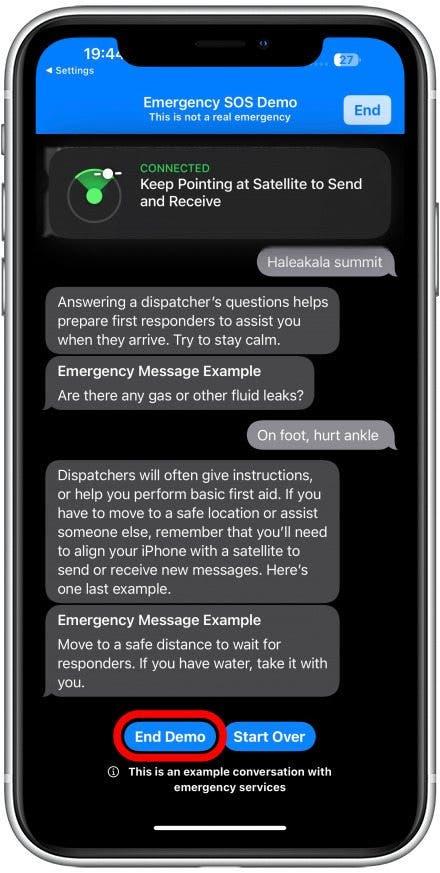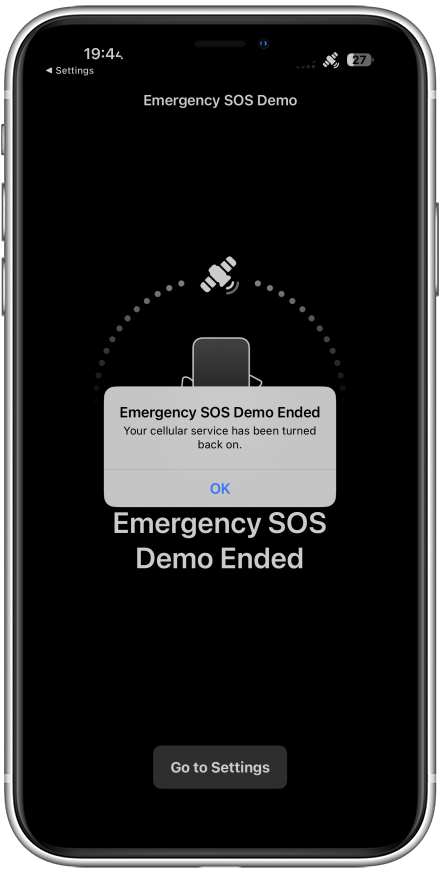De nieuwe iPhone 14 Satellite SOS -functie maakt het mogelijk voor gebruikers om contact op te nemen met hulpdiensten via satelliet, zelfs als ze geen internet- of mobiele verbinding hebben. Gebruikers kunnen belangrijke informatie over de situatie verzenden via tekst en hun locatie via Find My. Apple heeft een demo gemaakt om u vertrouwd te maken met deze functie, zodat u deze zelfverzekerd kunt gebruiken in een real-life noodgeval.
SOO’s voor noodgevallen via satellietvereisten en -kosten
Alleen de iPhone 14 en nieuwere modellen met iOS 16.1 of later hebben toegang tot satellieten om contact op te nemen met de hulpdiensten. Oudere modellen kunnen nog steeds de iPhone Emergency SOS -functie gebruiken die een internet- of mobiele verbinding vereist. Dit is alleen beschikbaar in de VS, Canada, Frankrijk, Duitsland, Ierland en het VK op het moment van schrijven. Meer locaties kunnen deze functie met de tijd overnemen.
Telefoongebruikers met compatibele iPhones in de vermelde locaties kunnen deze functie twee jaar gratis gebruiken door hun iPhone te activeren. Daarna kan Apple een vergoeding introduceren; Hoewel de exacte details nog niet zijn aangekondigd, anticiperen we op een soort maandelijkse vergoeding. Vergeet niet om zich aan te melden voor onze gratis Tip van de dagbrief van de dagbrief. om u op de hoogte te houden van de kosten en andere Apple -updates.
Hoe u SOO’s van noodsituaties kunt gebruiken via satelliet op iPhone 14
In een real-life noodgeval kunt u dit activeren door 911 (of uw respectieve noodnummer) te bellen zoals u normaal zou doen. Zodra uw iPhone zich realiseert dat u geen internet- of mobiele verbinding hebt, ziet u een knop rechtsonder in het scherm waarmee u een noodtekst kunt verzenden via satelliet. Ik zal je begeleiden door de demo die Apple heeft ontworpen om gebruikers vertrouwd te maken met deze functie.
- Open instellingen .

- Scroll naar beneden en tik op Emergency SOS .

- Helemaal onderaan Tik Probeer demo .

- Hier ziet u informatie over de functie Satellite Connection. Tik Volgende .

- Hier leert u over het beantwoorden van noodvragen. Tik Volgende .

- Nu kunt u uw satellietverbinding testen. Ik deed dit op een externe locatie zonder internet of mobiele verbinding voor authenticiteit.

- U zult moeten bevestigen aan Cellular Uitwisselen tijdelijk om de verbinding met een satelliet te testen.

- U krijgt de opdracht om een duidelijk zicht op de lucht te krijgen door uw telefoon naar de hemel te wijzen, indien mogelijk wolken en gebouwen te vermijden. Uw iPhone zal u op de juiste locatie begeleiden, zodat u rechtstreeks naar de satelliet wijst; Het kan enige tijd duren.

- Wanneer u op de juiste plek wijst, ziet u dat u verbonden bent. Je moet je telefoon op die satelliet laten wijzen om een verbinding te onderhouden. In een real-life scenario kunt u het contact verliezen met één satelliet zodra het buiten bereik is, en u moet misschien wachten tot de andere langskomt.

- U krijgt een reeks noodvragen die u moet beantwoorden om dispatchers te helpen bij het vinden en helpen van u. Na vier vragen ziet u dit bericht.

- Je kunt nu de demo verlaten of opnieuw proberen om er meer bekend mee te raken.

- U krijgt een melding over uw mobiele verbinding die wordt hersteld.

Dat is het! Je hebt nu de SOO’s van de noodsituatie voltooid via satellietdemo. Nu weet je wat je moet doen als je ooit een echte noodsituatie hebt, hoewel we oprecht hopen dat je deze functie nooit hoeft te gebruiken. Leer vervolgens meer over de noodsom Apple Watch .